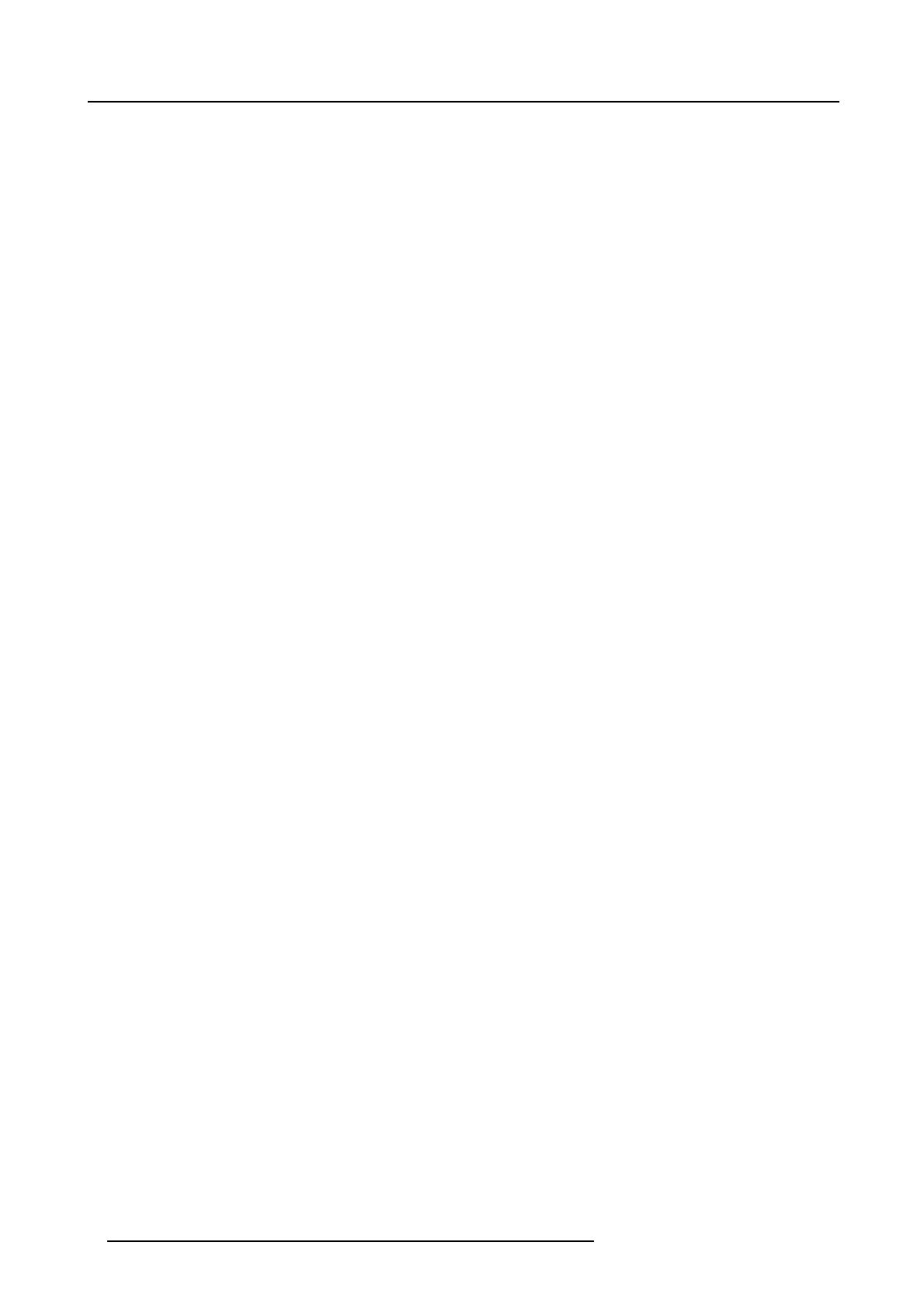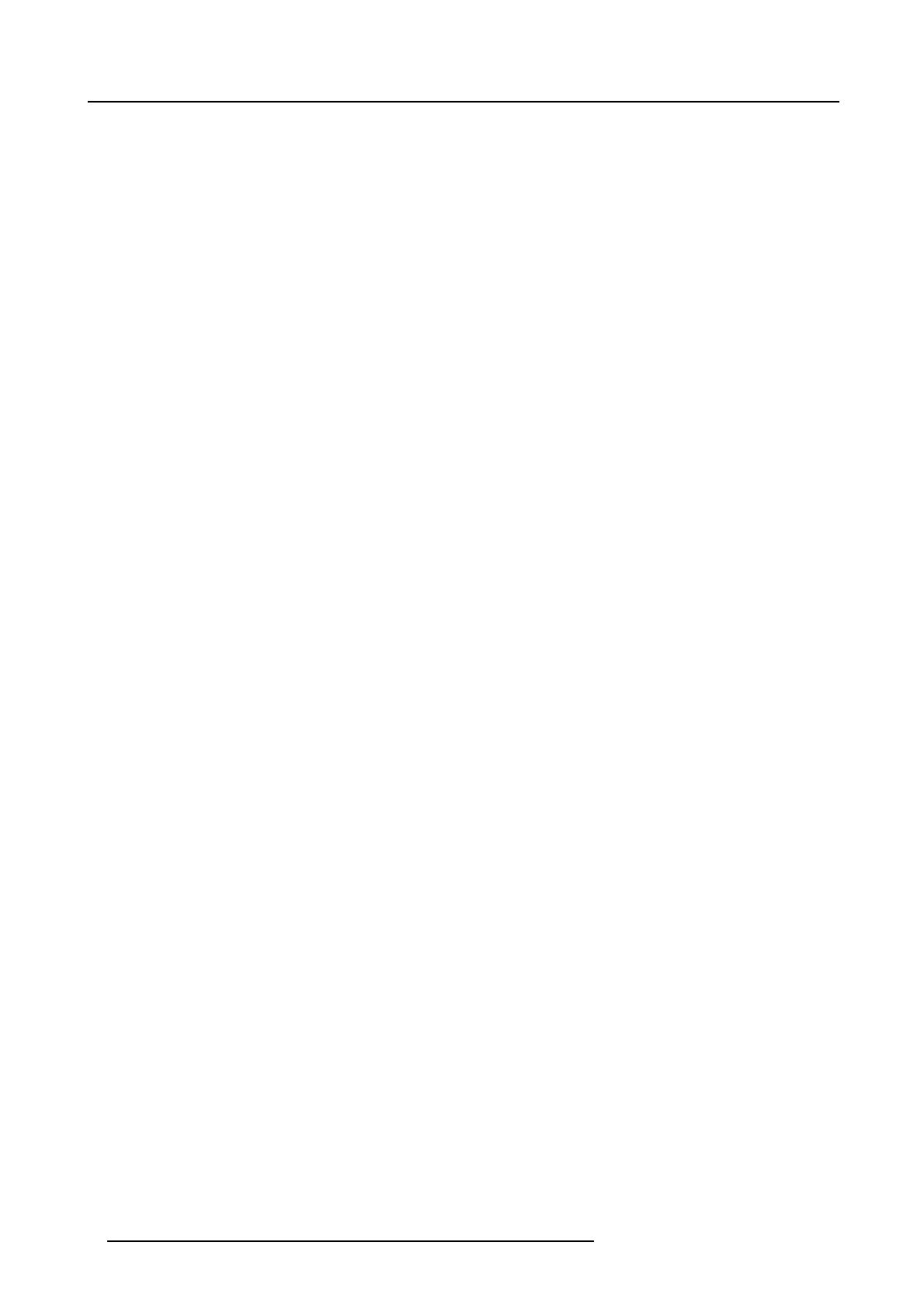
Inhaltsverzeichnis
8.1.2 Projektor-Menü öffnen ........................................................................................................69
8.2 Projektor-Funktions-Menü öffnen ...................................................................................................70
8.3 Umbenennen der Quellen...........................................................................................................72
9. Erweitert ............................................................................................................75
9.1 Das OSD-Menü......................................................................................................................75
9.2 Verwenden der Dialogfelder... ......................................................................................................75
9.3 Quellenauswahl......................................................................................................................76
9.3.1 Quellenauswahl ...............................................................................................................77
9.3.2 Komponenten-Video ... .. .....................................................................................................77
9.3.3 S-Video........................................................................................................................78
9.3.4 RGB-YUV .....................................................................................................................78
9.3.5 PC.............................................................................................................................79
9.3.6 DVI ............................................................................................................................79
9.4 Allgemeines..........................................................................................................................80
9.4.1 Pause..........................................................................................................................80
9.4.2 Freeze (Einfrieren)............................................................................................................81
9.4.3 Identifikation...................................................................................................................81
9.5 Bild...................................................................................................................................82
9.5.1 Bild-Einstellungen.............................................................................................................83
9.5.1.1 Einstellen des Kontrasts ...............................................................................................83
9.5.1.2 Einstellen der Helligkeit ................................................................................................83
9.5.1.3 Farbe....................................................................................................................84
9.5.1.4 Färbung (nur NTSC Videosignale).....................................................................................84
9.5.1.5 Schärfe .................................................................................................................84
9.5.1.6 Gamma .................................................................................................................85
9.5.1.7 Phase (nur RGB-Signale)..............................................................................................85
9.5.1.8 Rauschunterdrückung (nur für Videosignale) . .. ......................................................................86
9.5.2 Seitenverhältnis...............................................................................................................87
9.5.3 Farbtemperatur................................................................................................................89
9.5.4 Film-Modus-Erkennung (nur Video) .. ... .....................................................................................91
9.5.5 Eingangspegelung . ...........................................................................................................92
9.5.6 Automatic gain control (AGC) ................................................................................................95
9.5.7 Manuelle Gain-Einstellung....................................................................................................96
9.6 Handhabung der Lampen ...........................................................................................................96
9.6.1 Laufzeiten .. ...................................................................................................................97
9.6.2 Lampenmodus ................................................................................................................97
9.6.3 Historie ........................................................................................................................99
9.6.4 Reset Lampenlaufzeit ........................................................................................................99
9.6.5 Lampenfehler löschen ... ....................................................................................................100
9.6.6 Warmeldung Lampenlaufzeit ................................................................................................101
9.7 Bilddaten-Files......................................................................................................................102
9.7.1 Einführung zu den Bilddaten-Files . ... ......................................................................................102
9.7.2 Laden einer Datei ............................................................................................................103
9.7.3 Laden einer verknüpften Datei ... ...........................................................................................104
9.7.4 Auto Image...................................................................................................................105
9.7.5 Eine Datei bearbeiten. .. .....................................................................................................106
9.7.6 Speichern als (Einrichten einer anwenderspezifischen Datei) .............................................................109
9.7.7 File umbenennen . ...........................................................................................................109
9.7.8 Kopieren......................................................................................................................110
9.7.9 Löschen ......................................................................................................................111
9.8 Wiedergabe-Einstellung . ...........................................................................................................112
9.8.1 Dynacolor™..................................................................................................................112
9.8.2 Brilliant Color
TM
-Modus .. ...................................................................................................121
9.8.3 Vollbild-Wiedergabe..........................................................................................................122
9.8.4 Textfeld.......................................................................................................................122
9.8.5 Position der Menüleiste .. ....................................................................................................123
9.8.6 Position der Statusleiste.....................................................................................................123
9.8.7 Sliderbox Position (Position des Schiebereglers). ... .. .....................................................................124
10. Netzwerkzentrierter Betrieb ................................................................................... 125
10.1 Einführung ..........................................................................................................................125
10.1.1 Netzwerkarchitektur..........................................................................................................125
10.1.2 Netzwerkfunktionen ..........................................................................................................126
10.1.3 iCon Server-Kenndaten.. ....................................................................................................127
10.2 Control ..............................................................................................................................127
10.2.1 Beschreibung ................................................................................................................127
10.2.2 Wie benutzt man den Steuerungs-Manager?.. .............................................................................129
10.2.3 Allgemein.....................................................................................................................129
10.2.4 Quellenauswahl-Schirm . ....................................................................................................129
10.2.5 Der PiP-Bildschirm...........................................................................................................130
10.2.6 Bild-Einstellungen............................................................................................................133
10.2.7 Weitere Steuerung . ..........................................................................................................135
10.2.7.1 Objektiveinstellungen . ................................................................................................136
10.2.7.2 Optionen ...............................................................................................................136
10.3 Konfiguration........................................................................................................................138
2
R5976992D ICON H250/400 17/01/2007